Wix 그룹: 그룹 회원 정보 공개 설정하기
4 분
페이지 메뉴
- 회원 가입 양식의 공개 설정 사용자 지정하기
- 회원 프로필 공개 설정 변경하기
- 자주 묻는 질문
사이트에 Wix 그룹을 추가하면, 회원 공간 또한 자동으로 추가됩니다. 그룹 회원은 자신의 계정을 만들어 개인 정보를 관리하고 프로필을 통해 다른 회원과 소통할 수 있습니다.
모든 회원이 공개 프로필을 보유해야 하나요?
회원 가입 양식의 공개 설정 사용자 지정하기
회원 가입 양식의 공개 설정 여부를 사용자 지정할 수 있습니다. 설정 후에는 회원이 공개 설정을 변경해 표시할 정보를 결정할 수 있습니다.
도움말:
새로운 사용자가 사이트에 가입 시, 자동으로 그룹에 추가하는 오토메이션을 설정할 수 있습니다.
Wix 에디터
Studio 에디터
- 에디터 왼쪽에서 페이지 및 메뉴
 아이콘을 클릭합니다.
아이콘을 클릭합니다. - 가입/로그인을 클릭합니다.
- 회원 가입 양식을 선택합니다.
- SNS 및 커뮤니티 탭을 클릭합니다.
- 회원 가입 시 프로필 공개 설정 각주 사용자 지정하기 아래에서 해당 옵션을 선택합니다.
- 각주에만 표시: 회원은 공개 프로필로 사이트에 가입합니다.
- 회원이 가입 시 프로필 공개 설정을 선택할 수 있는 체크상자.공개 프로필로 가입하려는 사용자를 위해 공개 프로필로 사이트에 가입합니다 버튼을 활성화할 수 있습니다.
- 활성: 공개 프로필의 경우 체크상자가 자동으로 선택됩니다.
- 비활성: 공개 프로필 체크상자가 선택되지 않습니다.
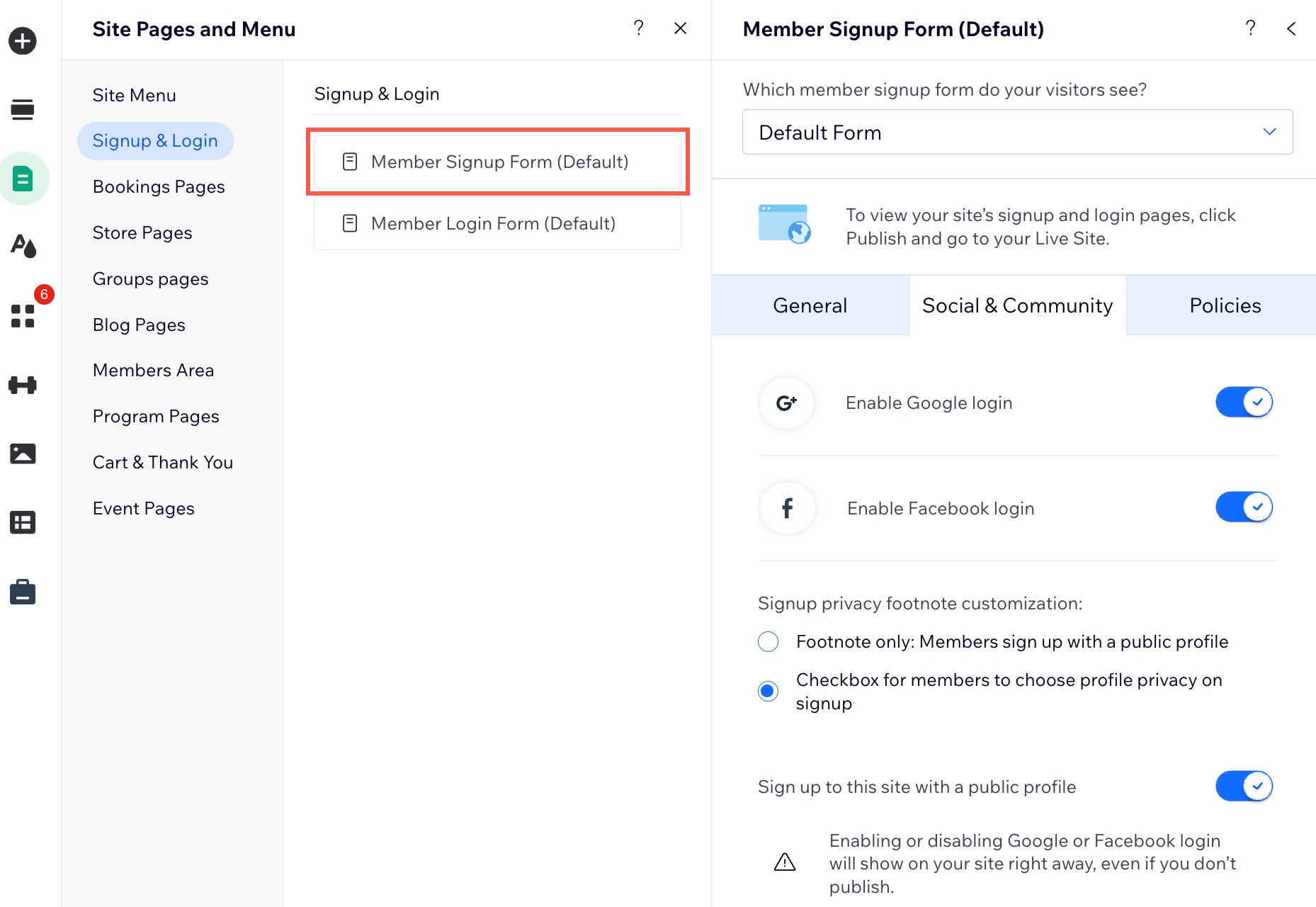
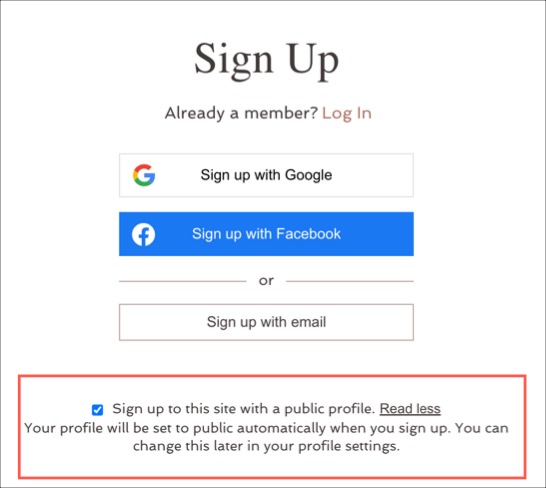
회원 프로필 공개 설정 변경하기
회원은 프로필을 공개 또는 비공개로 설정하고 다른 사람과 공유할 정보를 결정할 수 있습니다. 회원 계정의 프로필 페이지에서 이러한 설정을 변경할 수 있습니다.
아래 지침을 회원에게 발송해 프로필 개인 정보 공개 설정을 전환할 수 있도록 도울 수 있습니다.
회원 프로필의 공개 설정을 변경하려면:
- (로그인한 경우) 로그인 바를 클릭해 드롭다운 메뉴를 엽니다.
- 프로필을 클릭합니다.
- 프로필 편집을 클릭합니다.
- 계정 설정 아래에서 프로필 공개 설정을 클릭한 후 프로필 공개 설정을 선택합니다(예: 프로필 비공개하기 또는 프로필 공개하기)
- 확인을 클릭합니다.
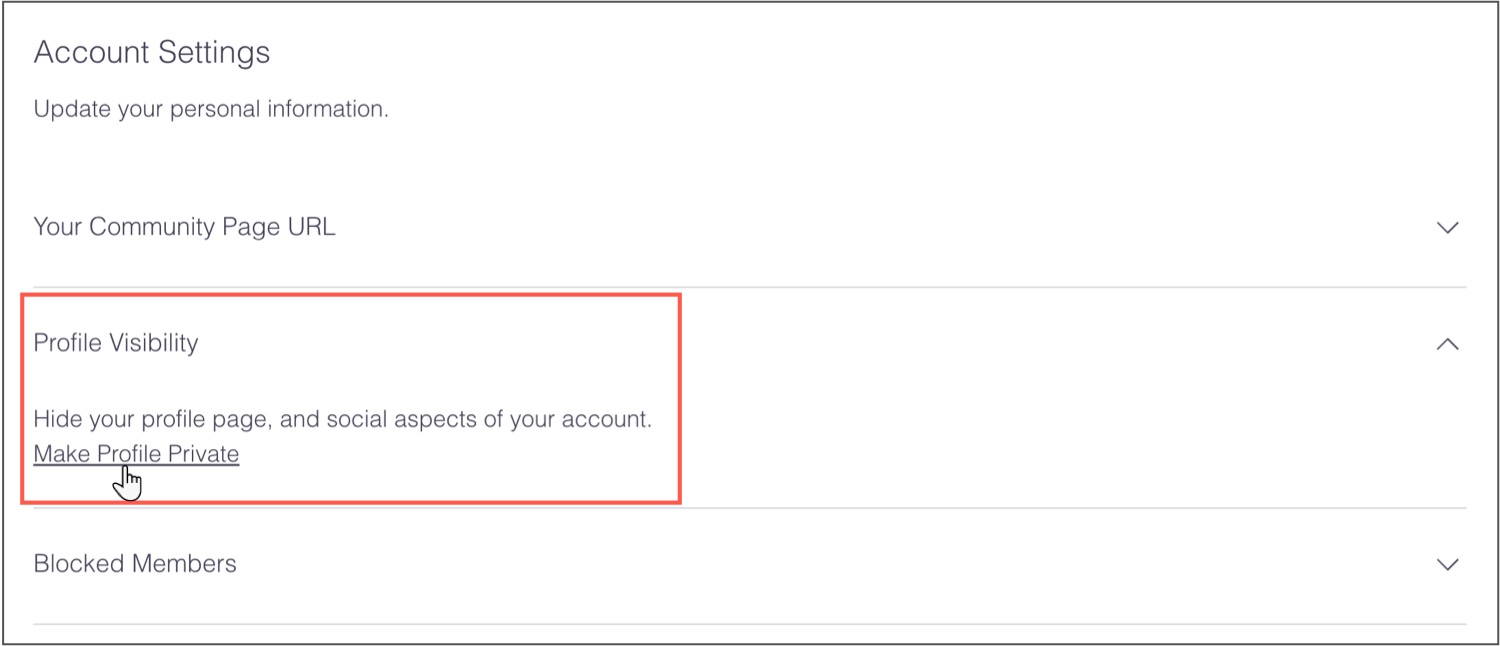
자주 묻는 질문
아래 질문을 클릭해 회원 공개 설정에 대한 자세한 내용을 확인하세요.
사이트 회원이 되는 것과 그룹의 회원이 되는 것은 어떻게 다른가요?
가입 양식이 "각주에만 표시"으로 설정된 경우, 방문자에게 어떤 내용이 표시되나요?
가입 양식이 "회원이 가입 시 프로필 공개 설정을 선택할 수 있는 체크상자"로 설정된 경우, 신규 회원에게 어떤 내용이 표시되나요?



